
TSUKUMOのおすすめBTOカスタマイズを丁寧に解説

TSUKUMOでBTOを購入したいけど、カスタマイズ画面で
- 何をアップグレードすべきか?
- アップグレードしなくても良いのか?
- 全くわからない・・
そんな悩みがあるのではないでしょうか。
ここでは本体構成のアップグレードから周辺機器・サービスに至るまでのカスタマイズを網羅してご紹介します。
タップできるもくじ
TSUKUMOでBTOゲーミングPCをカスタマイズ
今回のカスタマイズでは例として、TSUKUMOのミドルレンジゲーミングPCである「
G-GEAR GA7J-F181/ZT」を基本構成とします。

RTX 2070 を積んだミドルレンジのゲーミングPCです。
この構成をもとに、それぞれのパーツを見ながらアップグレードするべきか、そのままにするべきか解説していきます。

「G-GEAR GA7J-F181/ZT」のページにアクセスしたら「カスタマイズ・お見積」をクリックしてカスタマイズ画面へ進みます。
ちょっと文字が小さいですが、青いボタンを探せばOK。

カスタマイズ画面では、画面一番下で常に 現在の値段が見られる のが便利。
本体構成のカスタマイズを解説
それでは「G-GEAR GA7J-F181/ZT」をカスタマイズしていきます。
OS

アップグレードの必要なし、Homeで十分。
Proにすればリモートデスクトップでパソコンを遠隔操作できるといった機能もあるので、必要な方はよく調べた上でアップグレードすれば良いと思います。
が、HomeとProの違いがよくわからない、とりあえずゲームがしたい・・という方はHomeで問題なし。
マイクロソフトOffice製品

Microsoft Officeシリーズがほしければ購入。しかし、今はGoogleスプレッドシートなど無料で使える高機能なソフトがあるので 必要じゃなければ買う必要はありません 。
パワポが入っている Home and Business 2019 で+25,000円・・高い。ただし買い切りなのが嬉しいポイントですし、普通に買うよりもかなり割安になっています。
Professional の Access や Publisher はかなりニッチなソフトだと思うのでいりません。
オフィス互換ソフト

WPS Office Standard は、Microsoft Officeと互換のあるソフト。
ワープロ、表計算、プレゼンが使えます。MSのと比べると桁違いに安い。その分、Amazonレビューなどで微妙な噂をチラホラ聞きますが、家庭でちょっと使うくらいな方にはコスパ的に良いかもしれません 。
セキュリティ対策ソフト

【カスペルスキー】![]() のセキュリティソフトは優秀で安価です。
のセキュリティソフトは優秀で安価です。
カスタマイズ時に同時購入すると割引されています。36ヶ月版は+7,600円ですが、普通に買うと12,375円なのでなんと 約40%も値引き されています。
折角なので同時購入がおすすめです。
CPU

Core i7-9700K ならかなり高性能なので 特に触る必要はない と思いますが、より高性能なCPUを求めるなら Core i9-9900K などを選ぶことができます。
また、CPU i5-9600K でも十分性能が良いため、少しでも予算を抑えたいのであれば ダウングレードするのも選択肢の1つ です。
オプションCPUクーラー

元々ついている標準CPUクーラーよりも冷却効果・静音効果を高めたいなら アップグレードしておきましょう 。
CoolerMaster製ヒートパイプ式CPUクーラーは120cmと一回りファンのサイズが大きくなっており、また回転数も上がっています。冷却効果は抜群で、寿命も長い耐久力のあるファンなのでおすすめ 。
CPUグリス

CPUに塗布されるグリス。優先順位はかなり低いですが、余裕があるならアップグレードしておきましょう。特に必要性はない。
オーバークロックする場合は冷却効果の上昇は期待できるかもしれませんが、ゲームだけなら恩恵はほとんどない と思われます。
Thermal Grizzly Kryonaut で十分。単品で買った方が圧倒的に安いのですが、わざわざCPUを外して塗布する手間を考えると仕方ない。
マザーボード

カスタマイズ選択なし。
Z390の場合は ASUS TUF Z390-PLUS GAMING で固定のようです。安価ですがハイクオリティなマザーボードなので安心。
メモリ
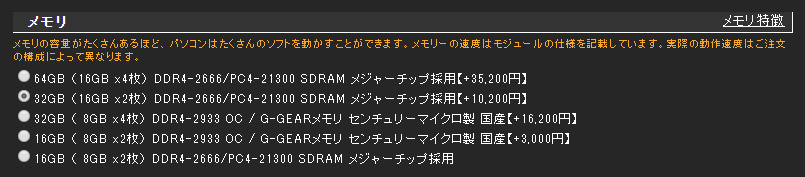
16GB以上確保できていればそのままでOK 。32GB~あれば安心ですが、メモリはめちゃくちゃ簡単に増設できるのでここでのカスタマイズ優先順位は低め。
G-GEARメモリだと最初から2933にオーバークロックされて状態で出荷されてくるみたいです。しかし、ミドルレンジ帯であれば他の部分にお金をかけた方が良いので 普通のでOK 。
グラフィック機能

RTX 2070 には最新版である RTX 2070 SUPER が存在します。2070 SUPER の方が性能的に上なため、+4,000円ならアップグレードしておきましょう。
本来、2070 と 2070 SUPER の 値段は変わらないはずなのでお金とられるのもなんだかなぁ と思います。ですがそれでもアップグレードしておいた方が良い。グラボはゲーミングPCの命。
サウンド

オンボードサウンド以外の選択肢なし。
ネットワーク

オンボードネットワーク以外の選択肢なし。
無線LAN

ここで販売されているものは 高いのでやめておいた方が良いでしょう 。
Wi-Fiに接続するくらいならTP-Linkの安い子機を使って無線化できます。もし、どうしてもPC内部に内蔵して 見た目をスッキリさせたい のなら搭載しても良いかもしれません。
SSD
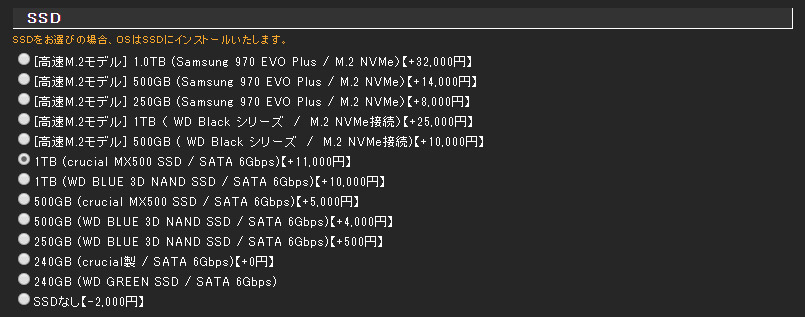
OSはSSDにインストールされます。できれば容量が大きめのものにしておきたいところ。
一番のおすすめは「Samsung 970 EVO Plus 1TB」ですが、ここでカスタマイズするとハチャメチャ高いので絶対なし。自分で買って増設した方がかなり安い。
そこで、比較的リーズナブルな値段設定になっている Crucial 1TB にしておきましょう。
SSDは自分でも簡単に増設できますので、全く予算的に無理ならそのままにしておきましょう。後で増やせば大丈夫。
増設SSD

自分で買って増設した方が間違いなく安い です。
SSDの増設はかなり簡単な部類なので、自分でやってみることをおすすめします。どうしても自信がないなら増設しちゃってもOK。
ハードディスク
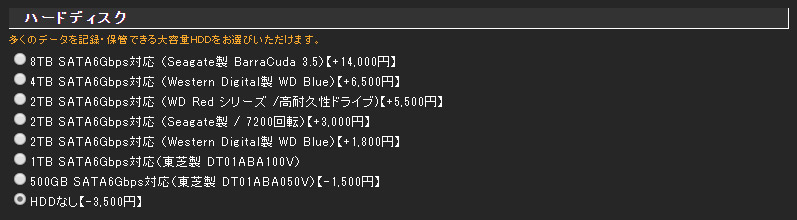
この構成では1TBがついていますが、いらないのでHDDなしにダウングレード。
SSDが安価になってきているので、全てSSDにしましょう。もし写真や音楽がとんでもないファイル量あって3TBとかすごい量になっているなら外付け買えば良いと思います。
パーティション分割

パーティション分割ですが、パーティションが必要ならフォーマットしなおせば良いし、必要だと感じられるなら分割方法を知っているはず。
つまり、基本気にしないでスルー推奨。
追加ハードディスク

いりません。
光学ドライブ

この構成ではASUS製DVDスーパーマルチが付属しています。
基本的にDVDで問題ないと思いますが、必要ならBlu-ray対応のものにアップグレードしましょう。
3.5ドライブベイ

カードリーダーなんかは一見便利そうですが、壊れたら面倒なので外付けを使った方が良いです。
もし選ぶとしたら USB 3.0 フロントパネル で2ポートをフロントパネルに持ってくるのが便利かも。
PCケース

G-GEAR ATX ミドルタワーゲーミングケース以外の選択肢なし。
LEDファン

フロントケースファンをLED仕様のものに変更できます。気分次第ではカスタマイズしても良いかもしれません。
これは完全に趣味のレベルの話になります。
電源ユニット

グラフィックボードにもよりますが、700W以上、変換効率GOLD以上を狙いたい。電源は容量ギリギリよりも余裕を持ったほうが安定します。
ここなら「80PLUS GOLD Seasonic製 SSR-750FM」がおすすめです。けっこう割安になっています。
BRONZEやらGOLDといったメダルの色のような呼称は電力変換効率の規格で、ランクが高いほど変換効率が上がります。省エネ・発熱減少・音が静かなど良いことづくめ。
入力機器

自分で別途好きなブランドのキーボードを買うのがおすすめです。
しかし、予算がないのであればこの安いマウス・キーボードセットをとりあえず買っておくのも良いでしょう。
下取りサービス

不要なパソコンがあるなら下取りに出すことが可能です。
今まで使っていたパソコンを粗大ゴミとして出す場合、通常はお金を払わなきゃいけません。しかし、ここで下取りに出すと PC購入代金が1,000円引き されます。
荷物は集荷に来てくれるし、送料は規定の箱に収まればTSUKUMO負担といたれりつくせり。
箱のサイズは、縦+横+高さの合計が160cm以下、25kg以下のものです
これでTSUKUMOのBTOカスタマイズは終わりです。
TSUKUMOのBTOカスタマイズまとめ
ここまでのBTOカスタマイズをまとめます。
| BTOカスタマイズまとめ | |
|---|---|
| OS | Windows 10 Home 64ビット |
| マイクロソフトOffice製品 | なし |
| オフィス互換ソフト | 必要であれば |
| セキュリティ対策ソフト | 36ヶ月版が安い |
| CPU | 予算に合わせてお好みで |
| オプションCPUクーラー | CoolerMasterがおすすめ |
| CPUグリス | 余裕があるなら Grizzly |
| マザーボード | このまま |
| メモリ | 16GB以上、32GBおすすめ |
| グラフィック機能 | 上位版にアップグレード推奨 |
| サウンド | このまま |
| ネットワーク | このまま |
| 無線LAN | いらない |
| SSD | Crucial 1TB |
| 増設SSD | なし(自分で) |
| ハードディスク | いらない |
| パーティション分割 | なし |
| 追加ハードディスク | いらない |
| 光学ドライブ | お好みで |
| 3.5ドライブベイ | USB 3.0 フロントパネル |
| PCケース | このまま |
| LEDファン | お好みで |
| 電源ユニット | 80PLUS GOLD Seasonic製 SSR-750FM |
| 入力機器 | 何もないならとりあえず買う |
| 下取りサービス | 不要なPCがあるなら使おう |
ここまでカスタマイズが終わったらほぼ完成です。
注文確認画面へと進む
カスタマイズが終わったら、最後に内容の確認を行います。
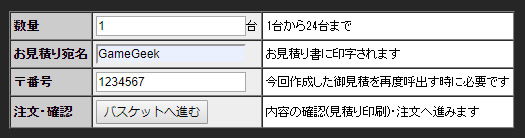
数量・お見積り宛名・郵便番号を入力して「バスケットへ進む」をクリックします。
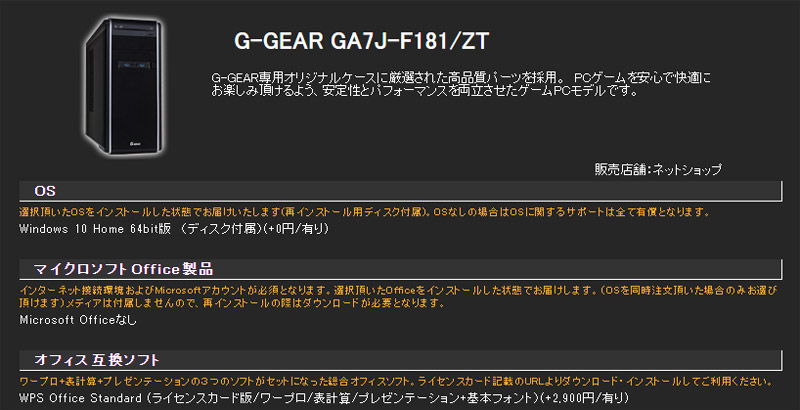
このページでカスタマイズした内容を確認できるので、間違えていないか、漏れはないか再確認しましょう。
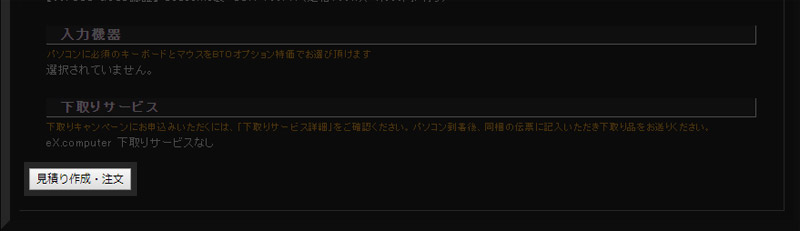
「見積もり作成・注文」をクリックすると、最終的な値段やパーツごとの在庫の有無が表示されます。
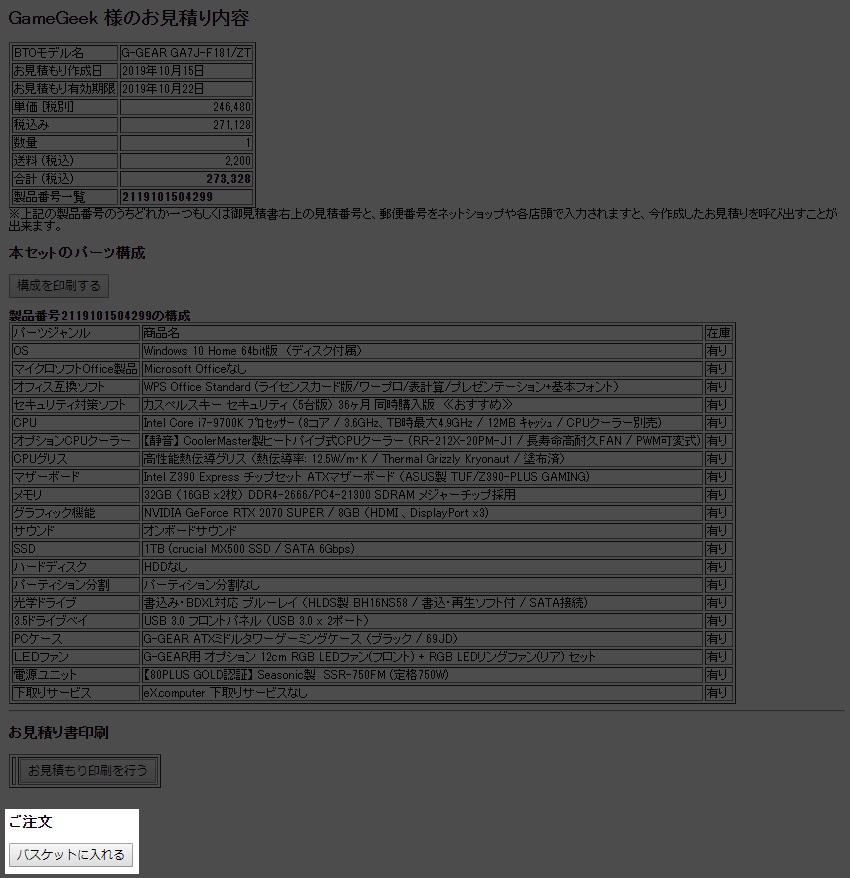
「バスケットに入れる」をクリックし、購入手続きへと進みます。
保証サービスについて解説
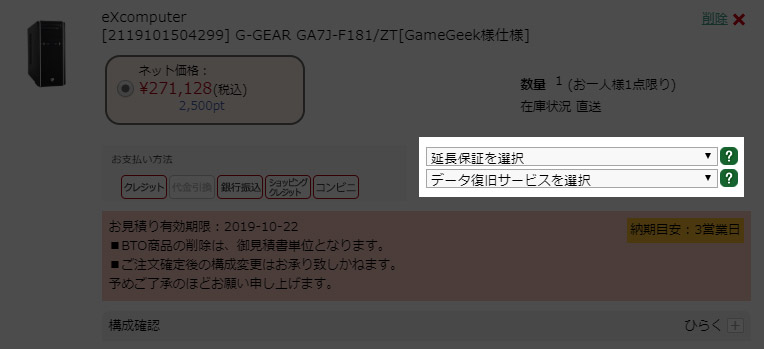
カスタマイズしたゲーミングPCをバスケットに入れたあと、注文直前に 保証サービス系 の選択をすることができます。
延長保証
「EXPC延長保証」を選択すると、通常の保証期間である1年から3年に延長され、かつ火災や地震による損害も保証してくれます。
PCの値段によって金額は変わりますが、平均的に5%〜6%程度なので割安 だと思います。
基本的にはいらないと思います。しかし、自分でPCを修理する自信がない・頼りにできる人が近くにいないのであれば入っておくと安心かもしれません。
データ復旧安心サービス
「データ復旧安心サービス」はデータが万が一壊れた時に復旧してくれるサービス。
PCを送らなければいけないこと、データの復旧を保証するものではないことを考えるとう〜んという感じのサービス。
重要なファイルのバックアップは常に自分でとっておくべきだと思いますので、バックアップ用の外付けHDDを1つ買って自分で管理しましょう。
というわけでデータ復旧安心サービスなし。
サービス設定のまとめ
サービス設定のカスタマイズをまとめます。
| サービス設定のカスタマイズまとめ | |
|---|---|
| 延長保証 | いらない |
| データ復旧安心サービス | いらない |
サービス設定系は、確かにあれば安心なものが多い。ですが無駄金を払うことになりえます。多少のお金を払って安心を買っておくか、自分で解決することにするのか。
これはPCに関する知識や周りの人に頼れるかも影響すると思いますので、どうしても不安ならサービスに入っても良いですね。
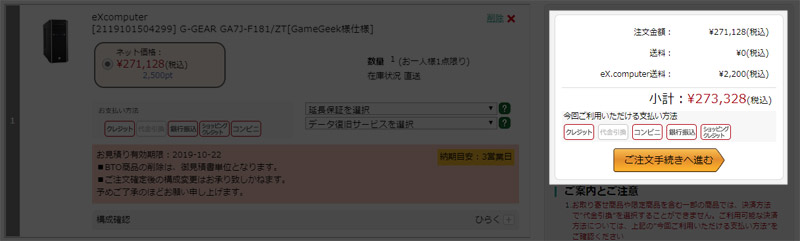
この2つのサービス有無を選択し終わったら「ご注文手続きへ進む」をクリックし、支払いへと進みます。
支払いを済ませたらカスタマイズしたゲーミングPCが届くまでワクワクして待ちましょう。
周辺機器について
TSUKUMOでは周辺機器の合わせ買いはカスタマイズ中にできません。ですが、周辺機器は必要に応じて買えば良い ので特に問題なし。
何を買うにせよ、Amazonなどで別買いした方が選択肢も幅広いし値段も安いです。
以下にデバイスランキングをまとめていますので参考にどうぞ。














